
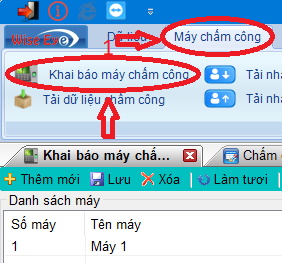
Ảnh: Chọn khai báo máy chấm công
|
|
Ảnh: Địa chỉ IP của máy |
+ 2 địa chỉ IP này phải trùng nhau, và phải thuộc dải IP của mạng LAN
+ Nếu 2 địa chỉ này không giống nhau, nên sửa địa chỉ trên phần mềm theo địa chỉ trên máy.
Lấy số Seri+ Sai khi ấn vào “lấy số seri” > Số seri sẽ hiện ra > Kiểm tra số seri trong phần mềm có trùng với số seri in trên vỏ máy không
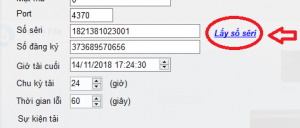
Ảnh: Nhấn vào “lấy số seri” |
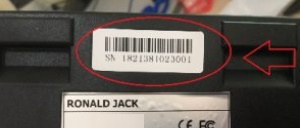
Ảnh: Số seri in trên máy |
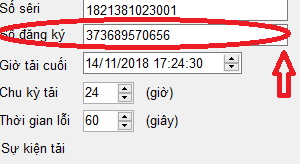
Ảnh: Nhập số đăng ký của nhà cung cấp
Lưu máy: chọn các thông số để tải và nhấn lưu máy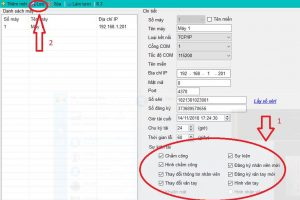
Ảnh: Chọn sự kiện tải và ấn lưu
Máy sẽ báo cập nhật thành công.
| Máy chấm công > Tải nhân viên về máy tính > Duyệt nhân viên > Chọn nhân viên > Thực hiện cập nhật
Ảnh: Tải nhân viên về máy tính |
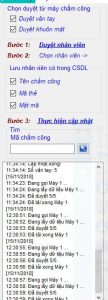
Ảnh: Tích chọn các dữ liệu và thực hiện theo các bước như hướng dẫn trên phần mềm |

Ảnh: Sau khi thực hiện cập nhật, dữ liệu sẽ được chuyển xuống tab dưới
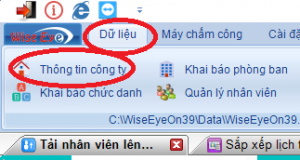
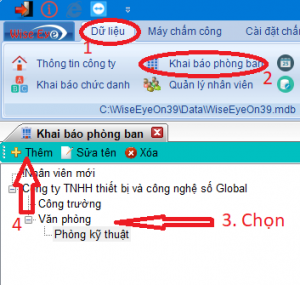
Ảnh: Khai báo phòng ban
Dữ liệu > Khai báo phòng ban > Chọn bộ phận lớn > Thêm phòng ban dưới cấp
Khai báo thông tin nhân viên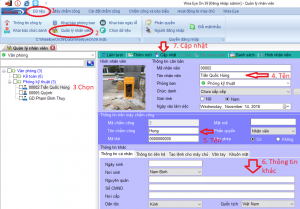
Ảnh: Khai báo nhân viên
Dữ liệu > Quản lý nhân viên > Chọn trong danh sách đổ xuống > Sửa thêm tên nhân viên, tên chấm công và các thông tin khác > Cập nhật
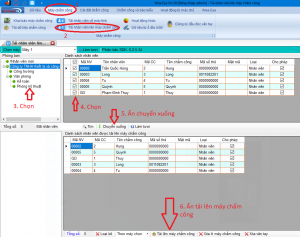
Figure 16 Cập nhật nhân viên lên máy
Máy chấm công > Tải nhân viên lên máy chấm công > Chọn phòng ban > Chọn nhân viên > Ấn chuyển xuống > Ấn tải lên máy chấm công
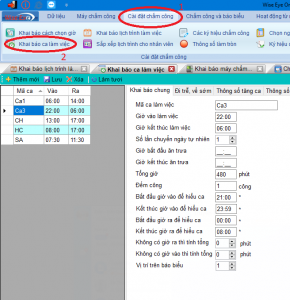
Ảnh: Khai báo ca làm việc
Cài đặt thời gian của từng ca:Ca Hành chính:
+ Giờ vào làm việc
+ Giờ kết thúc làm việc
+ Giờ bắt đầu nghỉ trưa
+ Giờ kết thúc nghỉ trưa
Các ca khác: đặt thời gian bắt đầu và kết thúc
|
Ảnh: giờ ca hành chính |
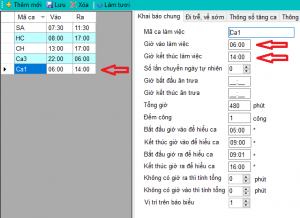
Ảnh: Cài đặt giờ cho các ca |
Figure 20 Khai báo lịch trình làm việc
+ Có 2 lịch trình làm việc chính là “Hành chính” và “Theo ca”
+ Nếu muốn tạo mới thêm: ấn vào “thêm mới”
+ Thông thường, ta có thể sửa trực tiếp theo 2 lịch trình có sẵn
Ví dụ: Lựa chọn ca hành chính > Chu kỳ tuần > Sắp xếp ca cho lịch trình
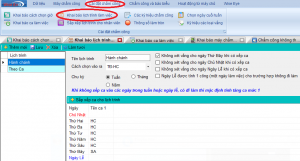
Ảnh: Lịch trình hành chính
Chọn ca > Chọn ngày > Thực hiện chọn > Kiểm tra kết quả > Xong
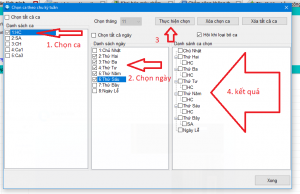
Ảnh: Chọn ca cho các ngày trong tuần
Sắp xếp lịch trình cho nhân viên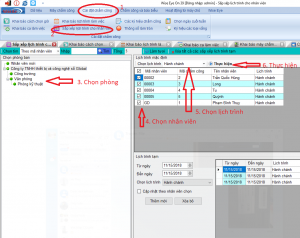
Ảnh: Khai báo lịch trình cho nhân viên
Sau một thời gian chấm công, đến cuối tuần hoặc cuối tháng, khi phải thực hiện việc kiểm tra công và thời gian làm việc của nhân viên.
Tải dữ liệu chấm công từ máy về máy tính:Máy chấm công > Tải dữ liệu chấm công
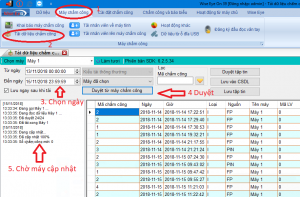
Ảnh: Tải dữ liệu chấm công
Máy chấm công > Tải dữ liệu chấm công > Chọn ngày tháng > Duyệt từ máy chấm công > Chờ máy cập nhật 100%
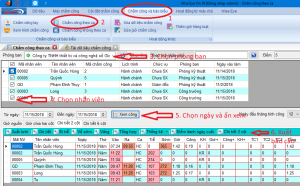
Ảnh: Xem và xuất file báo cáo
Chấm công và báo biểu > Chấm công theo ca > Chọn phòng ban > Chọn nhân viên > Chọn ngày và xem công > Xuất các file báo cáo theo nhiều mẫu khác nhau
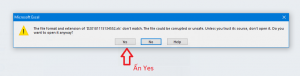
Lưu ý khi xuất báo cáo ấn yes để ghi file